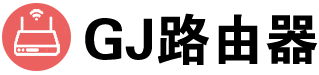公司不是每台电脑都配有打印机,所以我们需要使用到打印机时,就需要设置打印机共享。可是win10打印机怎么共享,很多提前体验win10系统的可能还不是很清楚,小编本文介绍如何设置win10系统下的打印机共享,其实设置和win7系统有些类似,接着一起看看吧。
共享步骤如下:
1、点击Win10系统桌面上控制面板,然后选择控制面板里面的查看类型。
2、把查看类型更改成小图标,接着就点击“设备和打印机”选项。
3、在设备和打印机窗口里面,选择一台自己想要共享的打印机,接着就右键选择“打印机属性”。
4、点击进入对应的打印机属性对话框,再点击共享选项卡。
5、在共享选项卡里面把“共享这台打印机”勾选,接着就点击确定。
6、打印机共享设置完成后,其他电脑就能够通过网络访问到这台共享打印机。
win10设置打印机共享的方法就已经介绍完了,如果你是其他的系统也可以这样设置,只不过在操作界面上和win10系统有一些区别,自己小心判断下就可以了。